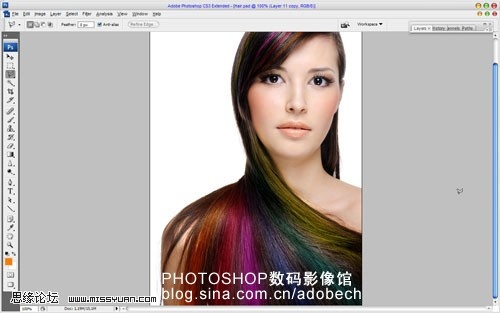效果对比图:

调出需要处理的图片。

使用减淡工具,画笔大小100,范围:高光,曝光度30%,涂抹头发,制作高光面。
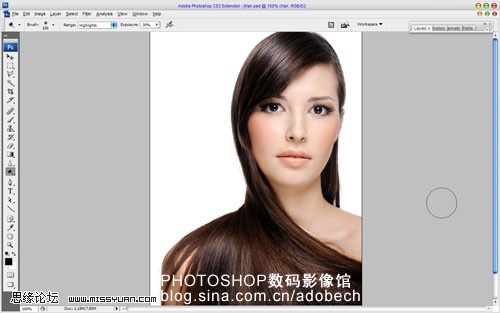
使用模糊工具,对图像中的部分进行模糊处理。
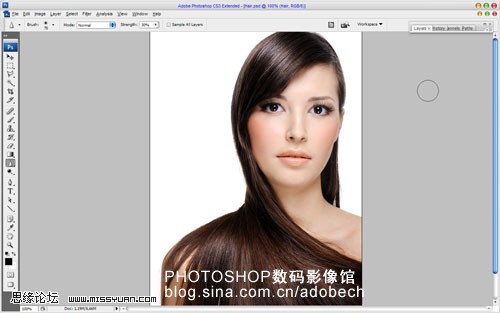
使用套索工具,绘制选区,创建新图层,用黄色#ef8008 填充

按照同样的方法制作其他的部分,如下图:

滤镜/模糊/高斯模糊,参数设置如下:

效果如下图

拷贝一层,改图层不透明度30%,效果如下。

创建图层,使用多边形套索工具创建选区,用色彩填充,如下图:
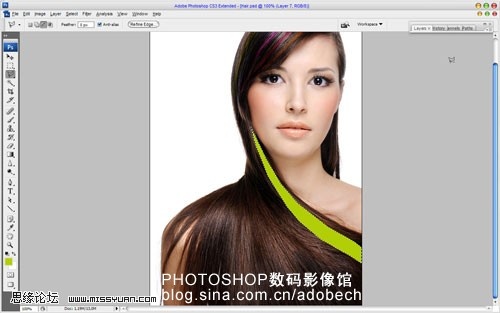
按同样的方法制作,如下图:
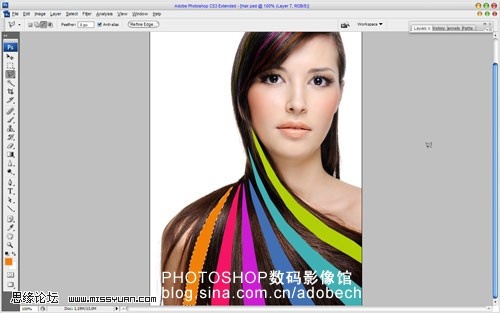
再次使用高斯模糊命令,参数设置如下:

效果如下

拷贝图层,改不透明度60%